При разнообразии устройств и версий Android, а также бесконечно появляющихся пользовательских интерфейсов, появляется нужда в общем и адаптируемом методе или программе, которая может помочь решить проблему записи экрана на устройствах Android. Как мы все знаем, в iOS есть своя удобная и практичная функция записи экрана, как и в Android 11. Но и использовать предыдущие версии Android нормально. В этом посте у нас также есть отличный план Б – 3 распространенных способа записи экрана на устройствах Android.
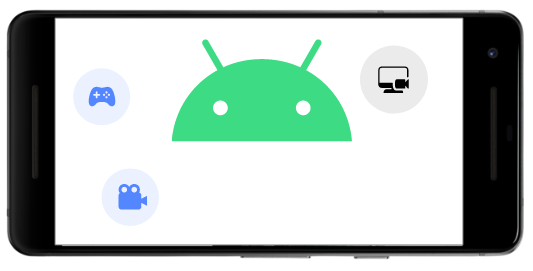
- Содержание
Как записать мой экран на Android – используйте встроенную программу записи экрана
Как записать свой экран на Android – используйте другие APK-файлы для записи экрана
Вам может понравиться: лучшая программа для записи экрана ПК – iTop Screen Recorder
Как записать мой экран на Android – используйте встроенную программу записи экрана
Как записать мой экран на Android – используйте встроенную программу записи экрана
На самом деле, с момента запуска Android 11 использование встроенного в Android инструмента записи экрана больше не ограничивается типом телефона. Если у вас телефон с Android 11, вы можете записывать все, что происходит на экране вашего телефона, редактировать и делиться с друзьями. Звучит здорово, правда? Давайте посмотрим, как шаг за шагом записать ваш экран на Android.
Шаг 1: Найдите иконку.
Коснитесь значка записи экрана в раскрывающемся списке уведомлений. Затем разрешите начать запись.
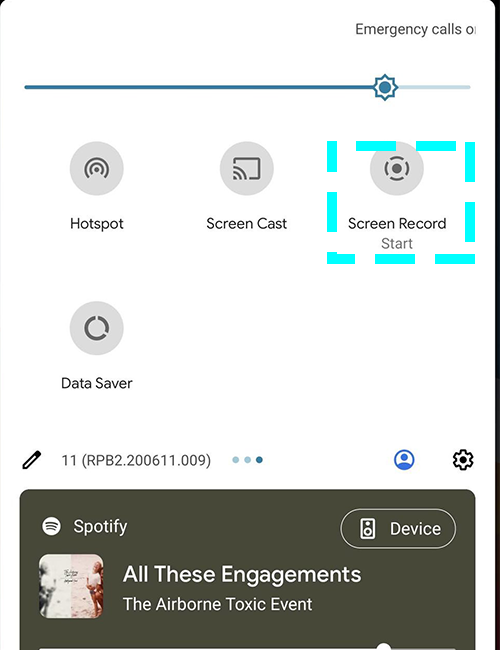
Шаг 2: Начните запись.
Выберите параметры звука, а затем подтвердите начало записи.
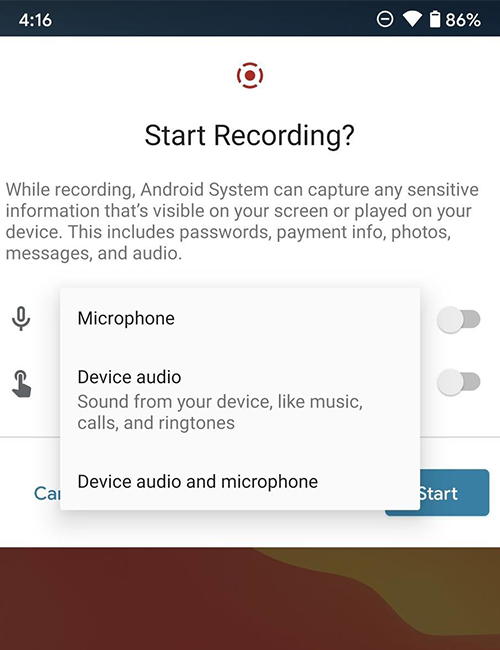
Шаг 3: Остановите запись.
Нажмите «Стоп», чтобы закончить запись, и записанные видео будут сохранены в вашей фотогалерее.
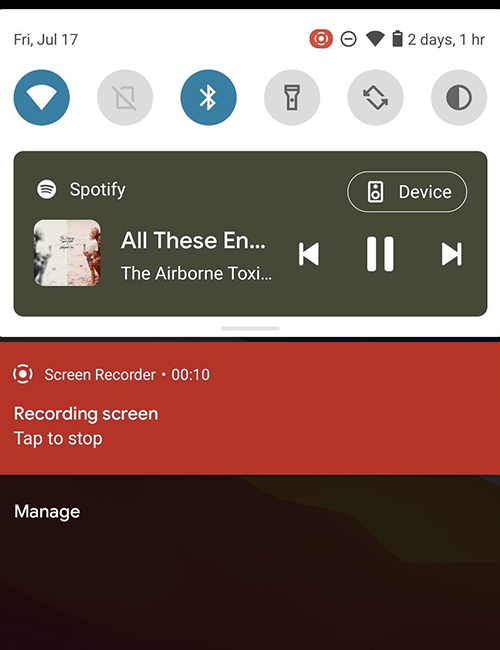
Тем, у кого есть дополнительные требования, например, простое редактирование записанных видео, можно перейти к фотографиям Google или встроенной галерее своего телефона и сделать это там.
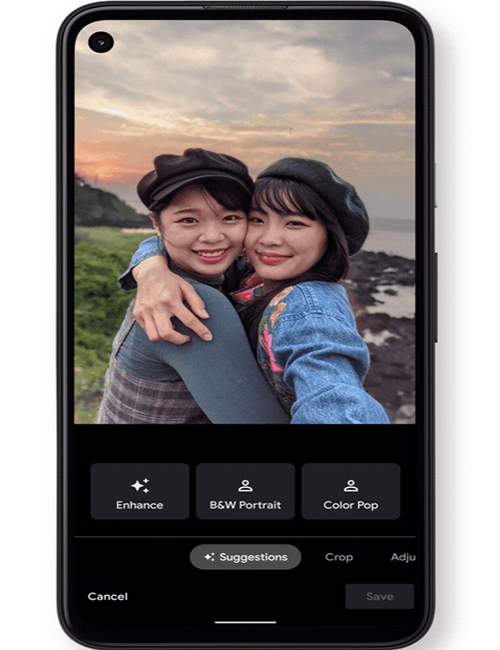
Хотя встроенный в Android экранный рекордер удобен в использовании в любом месте без загрузки или установки, не все телефоны и версии Android поддерживают этот инструмент.
Как записать свой экран на Android – используйте другие APK-файлы для записи экрана
Иногда из-за модели и версии Android нет возможности использовать встроенный инструмент для записи экрана. Что в таком случае делать? Можно попробовать сторонние приложения для записи экрана, чтобы выяснить, как записать экран на Android. Вот три приложения, которые получили высокую оценку пользователей.
Выбор нескольких пользователей – AZ Screen Recorder
AZ Screen Recorder имеет много преимуществ. Он дает пользователям максимальное количество настроек: запись экрана с внешним или внутренним звуком, приостановка или возобновление записи по своему усмотрению, использование фронтальной камеры во время прямой трансляции и рисование на экране во время записи.
В частности, его универсальный сервис не только позволяет легко записывать видео высокой четкости, но также предлагает варианты сжатия и редактирования видео. AZ Screen Recorder поддерживает наиболее распространенные виды редактирования, такие как обрезка, кадрирование, вращение, вырезание, слияние и добавление текста и музыки к вашим записям. Также вы можете преобразовать записанное в GIF или поделиться им с другими.
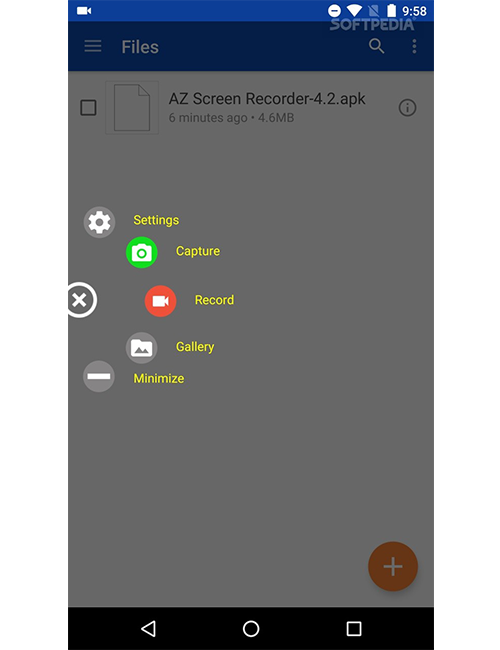
Более 100 миллионов загрузок – XRecorder
X-Recorder является одним из самых влиятельных приложений по части записи экрана на Android.
У X-Recorder более 100 миллионов загрузок в Google и высокий рейтинг 4,7. По мнению пользователей, X-Recorder – отличное приложение не только потому, что оно упрощает запись экрана Android. Он также не заставит ваш телефон зависать даже при использовании приложений для рисования, таких как AutoClicker, и не покажет много навязчивой рекламы, как другие приложения. Кроме того, его кнопки со значками на экране помогают пользователям быстро и легко начинать, останавливать и редактировать записи.
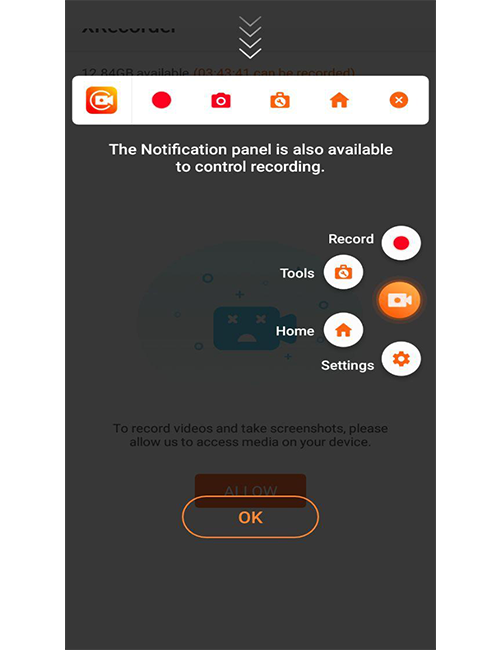
Mobizen Screen Recorder также является одним из самых популярных программ для записи экрана на Android. Он предоставляет пользователям множество вариантов с точки зрения функций. Помимо основного экрана записи со звуком, создания снимков экрана и выбора областей записи, он также позволяет пользователям устанавливать разрешение записи от 240p до 1080p, скорость передачи данных от 0,5 Мбит/с до 12 Мбит/с и свободу выбора частоты кадров от 5 до 60 кадров в секунду. Более привлекательным является то, что у него нет ограничений по времени, но имеется прикрепленный к вашим записям водяной знак. Также можно изменить логотип Mobizen на свой.
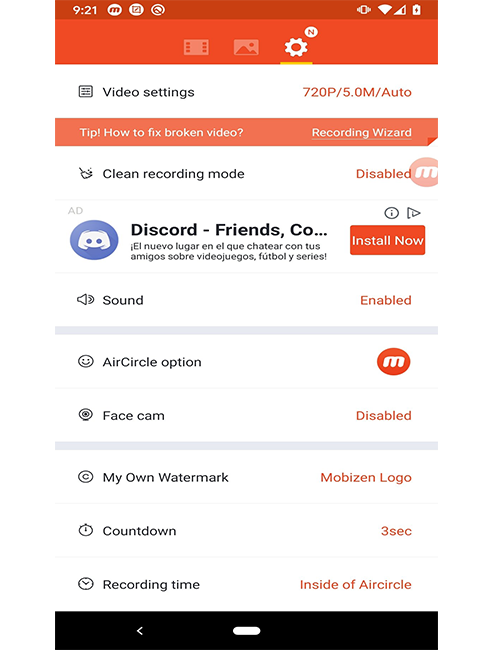
Как записать свой экран на Android? Предлагаем здесь замечательные дополнительные устройства записи экрана.
Вам может понравиться: лучшая программа для записи экрана ПК – iTop Screen Recorder
Несмотря на то, что в наши дни мы больше пользуемся телефонами, играть в игры, смотреть фильмы или посещать онлайн-уроки лучше с помощью компьютера, т.к. это полезнее для глаз. Итак, если вы собираетесь записывать свой экран на ПК, при выполнении всех этих действий, недостаточно просто знать, как записывать свой экран на Android, вам также необходимо запастись хорошим инструментом для записи экрана ПК.
Не пропустите iTop Screen Recorder.
Записывайте видео & аудио с экрана бесплатно
- Записывайте высококачественное видео с экрана вашего ПК, а также звук с системы или устройства ввода синхронно с видео.
- Упростите количество шагов и кликов мыши, для более комфортного использования. Управляйте всем процессом записи без усилий.
- Поддержка вывода в несколько форматов и преобразование с использованием новейших технологий сжатия. Лучшее качество и меньший размер.
Запись экрана со звуком
Запись всех слышимых звуков и тех, что вы произнесли.
Запись экрана с фронтальной камеры
Захват лица и экрана на видео одновременно. Эта функция весьма полезна при записи игр, учебных пособий, презентаций или видеозвонков.
Поддержка нескольких форматов видео
Свободный выбор формата видео для вывода ваших записей, поскольку iTop Screen Recorder поддерживает более 12 экспортируемых форматов.
Возможность скриншотов во время записи
Стоп-кадр лелеет доли секунды во время записи. Даже существуют жесткие технические барьеры, которые нужно преодолеть, только если вам это нужно, iTop Screen Recorder сделает это.
Нет водяного знака
У него нет команды для добавления водяного знака к вашим записанным видео, и он позволяет вам редактировать свой собственный водяной знак, если хотите.
Нет ограничения по времени
Точно так же у него нет ограничений по времени записи, поэтому вы можете записывать видео столько, сколько захотите.
Без потери качества
Вам совершенно не нужно беспокоиться о потере качества, которая происходит с вашими окончательными записями, потому что он предоставляет вам настройки записи HD.

Конец
В этой статье перечислены 4 подхода к решению проблемы записи экрана на Android. Один из них — использование встроенного приложения на Android 11. Остальные 3 – это сторонние приложения для записи экрана, которые не привязаны к версиям Android. Это AZ Screen Recorder, XRecorder и Mobizen Screen Recorder. Кроме того, в статье также специально для пользователей ПК рекомендуется универсальное программное обеспечение для записи экрана под названием iTop Screen Recorder, которое обладает хорошей совместимостью, сильной адаптивностью и низкими требованиями к конфигурации компьютера. Если вас заинтересовало, нажмите здесь, чтобы загрузить его совершенно бесплатно!
Записывайте видео & аудио с экрана бесплатно
- Записывайте высококачественное видео с экрана вашего ПК, а также звук с системы или устройства ввода синхронно с видео.
- Упростите количество шагов и кликов мыши, для более комфортного использования. Управляйте всем процессом записи без усилий.
- Поддержка вывода в несколько форматов и преобразование с использованием новейших технологий сжатия. Лучшее качество и меньший размер.




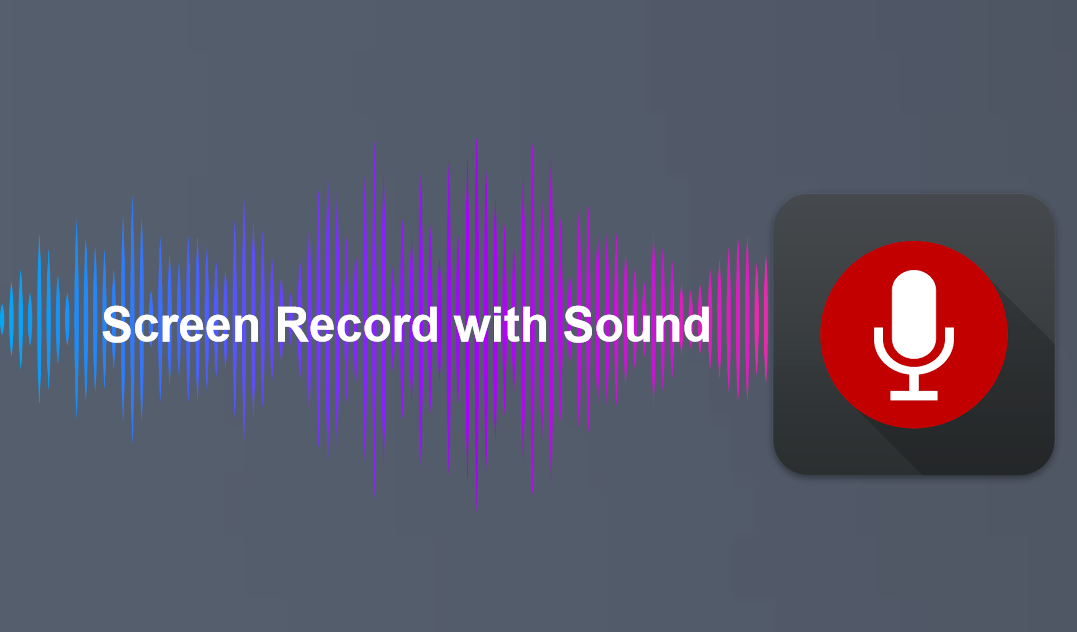






Оставить комментарий Ваш адрес email не будет опубликован.